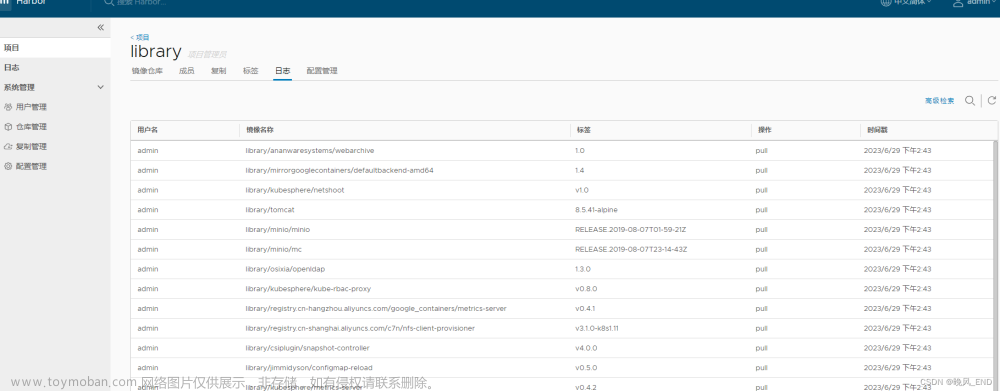前言
前面分享了 k8s 的部署安装,本篇来点实操,将会把一个 .net core + vue 的项目(zhontai),打包构建成 docker 镜像,推送到 nexus 镜像仓库,并部署到 k8s 中
准备
要实现项目的部署,除了准备要部署的环境(k8s),还需要准备项目所用到的各中间件,本文旨在分享部署的一个整体流程,对项目中所使用到的各中间件(mysql,redis 等)的安装使用可自行在本 DevOps 系列文章中找到
-
一个 .net core+vue 的项目
- 使用 zhontai 项目,之前也有做分享,文章介绍
- 后端 Admin.Core v3.7.1
- 前端 admin.ui.plus v2.2.0
-
Nexus 的安装部署,文章介绍
- 做为镜像仓库使用,将项目打包镜像及项目镜像推送到仓库,k8s 也从此仓库拉取镜像
- 版本为 v3.61 ,安装地址为 192.168.0.214:8081,并使用局域网域名解析,
- 在目标机器先登录能够拉取推送镜像,参考
- 拉取镜像地址:https://nexus.devops.test.com
- 推送镜像地址:https://push.nexus.devops.test.com

-
Docker 的安装部署,文章介绍
- 使用 doker 拉取 sdk、nodejs 镜像进行打包,构建 k8s 所需要的项目镜像
- 版本:v24.0.6

-
K8S 的安装与部署,文章介绍
- 部署项目服务
- 使用 ingress 解析域名到服务
-
部署前后端项目到 K8S,本文介绍
使用 Docker 打包应用镜像
不管什么语言,基本都可以使用这个打包流程,将官方镜像打包推送到私有镜像仓库个人认为是必要的,不然如果一旦远端的镜像失效,又需要重新拉取镜像时就会很尬尴。
-
准备打包所需镜像
- 获取基础打包镜像(dotnet 获取 sdk 镜像,vue 获取 node 镜像)
- 基于基础镜像,安装所需软件,设置默认配置,复制默认文件,封装项目的打包镜像
- 挂载项目到 sdk 镜像进行打包,打包后获取构建完成的产物
-
准备运行所需的基础镜像
- 获取运行时镜像(.net core 获取 runtime 镜像,vue 获取 nginx 镜像)
- 基于运行时镜像,将打包构建完从的产物添加到镜像,构建项目镜像
- 推送项目镜像到仓库
.Net Core 7.0 项目镜像
构建所需一个 sdk 镜像用于打包编译项目,一个 runtime 镜像运行 .net core 项目,版本选择对应的 7.0 即可
- dotnet sdk 镜像地址:https://hub.docker.com/_/microsoft-dotnet-sdk/
- dotnet runtime 镜像地址: https://hub.docker.com/_/microsoft-dotnet-runtime/
构建 dotnet sdk 7.0 打包镜像
-
拉取 dotnet sdk 镜像:
docker pull mcr.microsoft.com/dotnet/sdk:7.0- 目前可以直接拉取,若无法拉取则配置国内镜像源
- 临时运行容器进行测试:
docker run -it --rm mcr.microsoft.com/dotnet/sdk:7.0,可以将需要的东西进行安装测试再编写 dockerfile 
-
使用 Dockerfile 构建打包镜像 dotnet-sdk-7.0
- 为了便于后期维护,使用 Dockerfile 来构建
- 目录文件:dotnet-sdk-7.0/Dockerfile
- 基于 sdk 安装 dotnet-monitor v7.3.2, 文档 这里只做演示,暂时没用上,后续使用多阶段构建的时候可以将其复制到运行时镜像中
-
# 基础sdk镜像 v7.0 FROM mcr.microsoft.com/dotnet/sdk:7.0 # 将tools目录加入环境变量 ENV PATH="$PATH:/root/.dotnet/tools" # 安装 dotnet-monitor RUN dotnet tool install -g dotnet-monitor --version 7.3.2 - 执行构建:
docker build -t dotnet-sdk-7.0 -f ./Dockerfile . 
-
推送镜像到 Nexus 仓库
- 镜像登录认证:
docker login push.nexus.devops.test.com -u pusher -p devops666 - 打标签:
docker tag dotnet-sdk-7.0 push.nexus.devops.test.com/projectbuild/dotnet-sdk-7.0 - 推送镜像:
docker push push.nexus.devops.test.com/projectbuild/dotnet-sdk-7.0 - 记得清理本地缓存镜像:
docker rmi dotnet-sdk-7.0 && docker rmi push.nexus.devops.test.com/projectbuild/dotnet-sdk-7.0 
- 镜像登录认证:
-
使用镜像
- 后续使用 dotnet sdk 7.0 就可以直接使用
nexus.devops.test.com/projectbuild/dotnet-sdk-7.0即可 - 直接拉取:
docker pull nexus.devops.test.com/projectbuild/dotnet-sdk-7.0 
- 后续使用 dotnet sdk 7.0 就可以直接使用
构建 dotnet runtime 7.0 运行时镜像
-
拉取 dotnet runtime 镜像:
docker pull mcr.microsoft.com/dotnet/runtime:7.0- 临时运行容器进行测试:
docker run -it --rm mcr.microsoft.com/dotnet/runtime:7.0
- 临时运行容器进行测试:
-
使用 Dockerfile 构建运行时镜像
- 为了便于后期维护,使用 Dockerfile 来构建
- 目录文件:dotnet-runtime-7.0/Dockerfile
- 若非需要,可以不安装软件,安装软件后镜像会多个 100M
-
# 基础runtime镜像 v7.0 FROM mcr.microsoft.com/dotnet/aspnet:7.0 # 写入阿里云镜像源 RUN echo " \ deb http://mirrors.aliyun.com/debian/ bullseye main contrib non-free\n \ deb-src http://mirrors.aliyun.com/debian/ bullseye main contrib non-free\n \ \n \ deb http://mirrors.aliyun.com/debian-security bullseye-security main contrib non-free\n \ deb-src http://mirrors.aliyun.com/debian-security bullseye-security main contrib non-free\n \ \n \ deb http://mirrors.aliyun.com/debian/ bullseye-updates main contrib non-free\n \ deb-src http://mirrors.aliyun.com/debian/ bullseye-updates main contrib non-free\n \ \n \ deb http://mirrors.aliyun.com/debian/ bullseye-backports main contrib non-free\n \ deb-src http://mirrors.aliyun.com/debian/ bullseye-backports main contrib non-free\n \ " | tee /etc/apt/sources.list # 安装 curl&&vim RUN apt-get update -y && apt-get install -y curl && apt-get install -y vim - 执行构建:
docker build -t dotnet-runtime-7.0 -f ./Dockerfile . 
-
推送镜像到 Nexus 仓库
- 镜像登录认证:
docker login push.nexus.devops.test.com -u pusher -p devops666 - 打标签:
docker tag dotnet-runtime -7.0 push.nexus.devops.test.com/projectbuild/dotnet-runtime-7.0 - 推送镜像:
docker push push.nexus.devops.test.com/projectbuild/dotnet-runtime-7.0 - 记得清理本地缓存镜像:
docker rmi dotnet-runtime-7.0 && docker rmi push.nexus.devops.test.com/projectbuild/dotnet-runtime-7.0 

- 镜像登录认证:
-
使用镜像
- 后续使用 dotnet runtime 7.0 就可以直接使用
nexus.devops.test.com/projectbuild/dotnet-runtime-7.0即可 - 直接拉取:
docker pull nexus.devops.test.com/projectbuild/dotnet-runtime-7.0
- 后续使用 dotnet runtime 7.0 就可以直接使用
构建 zhontai 后端项目的应用镜像
制作完镜像,下面将使用 sdk 镜像打包项目生成部署文件,再使用 runtime 镜像部署运行。
-
下载/克隆项目 admin.core 到服务器,进入项目目录开始执行
-
# 克隆项目 git clone https://github.com/zhontai/Admin.Core.git -b v3.7.0 # 进入项目 cd Admin.Core cd Admin.Core - src 为.net core 项目代码
-
-
使用 sdk 镜像进行打包,生成部署文件到 publish_output
-
docker run -i --rm创建一个临时容器,容器退出后自动删除容器 -
-v ./build:/build挂载 MSBuild 属性文件目录(./src/Directory.Build.props 中使用) -
-v ./src:/src挂载源码到容器中 -
-v ./publish_output:/publish_output挂载构建物输出目录 -
--name build_zhontai_api指定运行的容器名称 -
nexus.devops.test.com/projectbuild/dotnet-sdk-7.0sdk 镜像 -
/bin/bash -c "xxx"以交互模式运行容器,运行时执行命令 - 若有自定义 nuget 仓库的包还需挂载
/root/.nuget目录,或直接制作在镜像中 - 记得挂载 build 目录,否则会提示:Invalid framework identifier
-
docker run -i --rm \ -v ./build:/build \ -v ./src:/src \ -v ./publish_output:/publish_output \ --name build_zhontai_api \ nexus.devops.test.com/projectbuild/dotnet-sdk-7.0 \ /bin/bash -c 'dotnet publish /src/hosts/ZhonTai.Host -c Release -o /publish_output --runtime linux-x64 --framework net7.0' - 执行成功后程序包就生成到 publish_output 中了

-
-
使用 runtime 镜像制作应用镜像
- 将上一步的构建物 Admin.Core/publish_output 添加到运行时镜像中
- 使用 echo 创建一个 Dockerfile
-
#创建Dockerfile echo 'FROM nexus.devops.test.com/projectbuild/dotnet-runtime-7.0 AS runtime WORKDIR /app COPY ./publish_output /app ENV ASPNETCORE_URLS=http://+:8000 ENTRYPOINT ["dotnet", "ZhonTai.Host.dll"]' > Dockerfile - 执行构建:
docker build -t zhontai_api . 
- 运行测试,成功

-
推送镜像到仓库
-
#打标签 docker tag zhontai_api push.nexus.devops.test.com/projectapp/zhontai_api #推送 docker push push.nexus.devops.test.com/projectapp/zhontai_api - 推送成功,这里手动只构建的 latest 版本,若使用自动化构建,还需构建对应版本的镜像,以支持快速回滚

-
Vue 3 项目打包
构建所需一个 node 镜像用于 vue 项目打包,nginx 用于部署前台项目
- node 镜像地址:https://hub.docker.com/r/library/node ,选择版本:node:18.17.1
- nginx 镜像地址:https://hub.docker.com/_/nginx ,选择版本:nginx:1.24.0
构建 nodejs 18.17.1 打包镜像
-
拉取 nodejs 镜像:
docker pull node:18.17.1 -
将 node 镜像 vue-node-18 打上标签推送到仓库
-
#拉取仓库 docker pull node:18.17.1 # 打标签 docker tag node:18.17.1 push.nexus.devops.test.com/projectbuild/vue-node-18.17 #推送 docker push push.nexus.devops.test.com/projectbuild/vue-node-18.17 - 测试使用:
docker run -it --rm nexus.devops.test.com/projectbuild/vue-node-18.17 /bin/bash -c "node -v" 

-
构建 nginx 1.24 运行时镜像
-
拉取 nginx 镜像:
docker pull nginx:1.24 -
将 nginx 镜像 vue-nginx-1.24 打上标签推送到仓库
-
#拉取仓库 docker pull nginx:1.24 # 打标签 docker tag nginx:1.24 push.nexus.devops.test.com/projectbuild/vue-nginx-1.24 #推送 docker push push.nexus.devops.test.com/projectbuild/vue-nginx-1.24 - 测试使用:
docker run -it --rm nexus.devops.test.com/projectbuild/vue-nginx-1.24 /bin/bash进入容器后启用 nginx,并使用 curl http://localhost 测试 nginx 可用 

-
构建 zhontai 前端项目的应用镜像
-
下载/克隆项目 admin.ui.plus 到文件夹
-
# 克隆项目 git clone https://github.com/zhontai/admin.ui.plus.git -b v2.2.0 # 进入项目cd admin.ui.plus cd admin.ui.plus # 修改接口地址 # 编辑.env.production 中的 VITE_API_URL 配置为接口地址
-
-
使用 node 镜像进行打包,生成文件到 dist
-
docker run -i --rm \ -v ./:/app \ --name build_zhontai_webui \ nexus.devops.test.com/projectbuild/vue-node-18.17 \ /bin/bash -c 'cd /app npm config set registry https://registry.npmmirror.com npm install npm run build' - 执行成功,构建输出到 dist 中

-
-
使用 nginx 镜像制作应用镜像
-
# 创建nginx.conf echo ' server { listen 80; server_name localhost; charset utf-8; location / { root /usr/share/nginx/html; try_files $uri $uri/ /index.html; index index.html index.htm; } #error_page 404 /404.html; error_page 500 502 503 504 /50x.html; location = /50x.html { root html; } } '> vue-nginx.conf #创建Dockerfile echo ' FROM nexus.devops.test.com/projectbuild/vue-nginx-1.24 EXPOSE 80 COPY ./dist /usr/share/nginx/html COPY ./vue-nginx.conf /etc/nginx/conf.d/default.conf' > Dockerfile - 执行构建:
docker build -t zhontai_webui . - 测试访问成功

-
-
推送镜像到仓库
#打标签
docker tag zhontai_webui push.nexus.devops.test.com/projectapp/zhontai_webui
#推送
docker push push.nexus.devops.test.com/projectapp/zhontai_webui
将 Docker 应用镜像部署到 K8S
应用镜像打包成功,现在需要将两个应用精选镜像部署到 k8s 中
应用镜像的拉取凭证设置
因为 nexus 部署在局域网,并且配置的域名是局域网域名,所以面临着如何在 k8s 中访问 https://nexus.devops.test.com 获取镜像的问题,目前我的解决方法时每个节点机器都配置好对应 dns
要想访问到 nexus 仓库,需要满足两个条件,一个是访问到仓库,一个是仓库的认证
-
给 k8s 所有节点添加 dns 设置
nameserver 192.168.123.214
- 使用
docker login nexus.devops.test.com -u puller -p devops666在宿主机中登录仓库确保可以在节点拉取镜像
-
创建 nexus 登录凭证
-
kubectl create secret \ docker-registry \ nexus-login-registry \ --docker-server=nexus.devops.test.com \ --docker-username=puller \ --docker-password=devops666 \ -n default 
-
使用 Deployment 部署应用
配置仅供参考,关于数据库,配置文件,日志,上传文件等未处理
-
创建后端部署配置:zhontai_api.yaml
-
--- ## 配置服务 kind: Service apiVersion: v1 metadata: name: app-zhontai-api namespace: default labels: app: app-zhontai-api spec: selector: app: app-zhontai-api type: ClusterIP ports: - name: p80 port: 80 targetPort: 8000 --- kind: Deployment # 指定创建资源的角色/类型 apiVersion: apps/v1 # 指定api版本,此值必须在kubectl api-versions中 metadata: # 资源的元数据/属性 name: app-zhontai-api # 资源的名字,在同一个namespace中必须唯一 namespace: default # 部署在哪个namespace中 labels: # 设定资源的标签 app: app-zhontai-api spec: # 资源规范字段 selector: matchLabels: app: app-zhontai-api replicas: 2 # 声明副本数目 revisionHistoryLimit: 2 # 保留历史版本 strategy: # 策略 rollingUpdate: # 滚动更新 maxSurge: 1 # 最大额外可以存在的副本数,可以为百分比,也可以为整数 maxUnavailable: 1 # 示在更新过程中能够进入不可用状态的 Pod 的最大值,可以为百分比,也可以为整数 type: RollingUpdate # 滚动更新策略 template: # 模版 metadata: # 资源的元数据/属性 labels: # 设定资源的标签 app: app-zhontai-api spec: # 资源规范字段 containers: - image: nexus.devops.test.com/projectapp/zhontai_api:latest # 容器使用的镜像地址 name: app-zhontai-api # 容器的名字 # 每次Pod启动拉取镜像策略,三个选择 Always、Never、IfNotPresent # Always,每次都检查;Never,每次都不检查(不管本地是否有);IfNotPresent,如果本地有就不检查,如果没有就拉取 imagePullPolicy: Always resources: # 资源管理 # limits: # 最大使用 # cpu: 300m # CPU,1核心 = 1000m # memory: 500Mi # 内存,1G = 1024Mi # requests: # 容器运行时,最低资源需求,也就是说最少需要多少资源容器才能正常运行 # cpu: 100m # memory: 100Mi livenessProbe: # pod 内部健康检查的设置 httpGet: # 通过httpget检查健康,返回200-399之间,则认为容器正常 path: /admin/health # URI地址 port: 8000 # 端口 scheme: HTTP # 协议 initialDelaySeconds: 10 # 表明第一次检测在容器启动后多长时间后开始 timeoutSeconds: 5 # 检测的超时时间 periodSeconds: 30 # 检查间隔时间 successThreshold: 1 # 成功门槛 failureThreshold: 5 # 失败门槛,连接失败5次,pod杀掉,重启一个新的pod ports: - name: http # 名称 containerPort: 80 # 容器开发对外的端口 protocol: TCP # 协议 env: # 时区 - name: TZ value: Asia/Shanghai # app name - name: APP_NAME value: app.zhontai.api # 挂载 volumeMounts: - name: app-logs mountPath: /logs #容器中的路径 # 卷轴 volumes: - name: app-logs hostPath: path: /app/logs #将日志存放在宿主机的路径,需要在宿主机创建目录 type: Directory #重启策略 restartPolicy: Always imagePullSecrets: # 镜像仓库拉取密钥 - name: nexus-login-registry
-
-
执行部署:
kubectl apply -f zhontai_api.yaml -
创建前端部署配置:zhontai_webui.yaml
-
--- ## 配置服务 kind: Service apiVersion: v1 metadata: name: app-zhontai-webui namespace: default labels: app: app-zhontai-webui spec: selector: app: app-zhontai-webui type: ClusterIP ports: - name: p80 port: 80 targetPort: 80 --- kind: Deployment # 指定创建资源的角色/类型 apiVersion: apps/v1 # 指定api版本,此值必须在kubectl api-versions中 metadata: # 资源的元数据/属性 name: app-zhontai-webui # 资源的名字,在同一个namespace中必须唯一 namespace: default # 部署在哪个namespace中 labels: # 设定资源的标签 app: app-zhontai-webui spec: # 资源规范字段 selector: matchLabels: app: app-zhontai-webui replicas: 2 # 声明副本数目 revisionHistoryLimit: 2 # 保留历史版本 strategy: # 策略 rollingUpdate: # 滚动更新 maxSurge: 1 # 最大额外可以存在的副本数,可以为百分比,也可以为整数 maxUnavailable: 1 # 示在更新过程中能够进入不可用状态的 Pod 的最大值,可以为百分比,也可以为整数 type: RollingUpdate # 滚动更新策略 template: # 模版 metadata: # 资源的元数据/属性 labels: # 设定资源的标签 app: app-zhontai-webui spec: # 资源规范字段 containers: - image: nexus.devops.test.com/projectapp/zhontai_webui:latest # 容器使用的镜像地址 name: app-zhontai-webui # 容器的名字 # 每次Pod启动拉取镜像策略,三个选择 Always、Never、IfNotPresent # Always,每次都检查;Never,每次都不检查(不管本地是否有);IfNotPresent,如果本地有就不检查,如果没有就拉取 imagePullPolicy: Always resources: # 资源管理 # limits: # 最大使用 # cpu: 300m # CPU,1核心 = 1000m # memory: 500Mi # 内存,1G = 1024Mi # requests: # 容器运行时,最低资源需求,也就是说最少需要多少资源容器才能正常运行 # cpu: 100m # memory: 100Mi livenessProbe: # pod 内部健康检查的设置 httpGet: # 通过httpget检查健康,返回200-399之间,则认为容器正常 path: / # URI地址 port: 80 # 端口 scheme: HTTP # 协议 initialDelaySeconds: 10 # 表明第一次检测在容器启动后多长时间后开始 timeoutSeconds: 5 # 检测的超时时间 periodSeconds: 30 # 检查间隔时间 successThreshold: 1 # 成功门槛 failureThreshold: 5 # 失败门槛,连接失败5次,pod杀掉,重启一个新的pod ports: - name: http # 名称 containerPort: 80 # 容器开发对外的端口 protocol: TCP # 协议 env: # 时区 - name: TZ value: Asia/Shanghai # app name - name: APP_NAME value: app.zhontai.webui #重启策略 restartPolicy: Always imagePullSecrets: # 镜像仓库拉取密钥 - name: nexus-login-registry
-
-
执行部署:
kubectl apply -f zhontai_webui.yaml

配置 Ingress 使用域名访问
- 部署成功后添加对应 ingress 配置,即可使用域名访问

前端项目需要修改为对应的接口地址

确保绑定的域名正常解析到 k8s 节点,即可使用域名访问了,我这里使用的 DnsServer 泛解析,故可以直接访问,



至此,一步步将一个单体项目部署到了 k8s 中,仅供参考,实际如果时微服务,还设计到一些通用和环境的配置,后面再慢慢分享。
根据上面的步骤,后面分享将其整理成脚本,以便后续可以直接使用。
相关文档
-
相关文章
- 一篇适合躺收藏夹的 Nexus3 搭建 NuGet&Docker 私有库的安装使用总结
- 一篇可供参考的 K8S 落地实践经验
- 前后端都用得上的 Nginx 日常使用经验
-
参考文章
- 如何创建一个带诊断工具的.net 镜像
后语
本文始于2023末,结束于2024始。
2023的最后两个月,是这几年以来,学习,产出最高的的两个月。
始于国庆,不止步于元旦。文章来源:https://www.toymoban.com/news/detail-771313.html
新年快乐!文章来源地址https://www.toymoban.com/news/detail-771313.html
到了这里,关于构建 dotnet&vue 应用镜像->推送到 Nexus 仓库->部署为 k8s 服务实践的文章就介绍完了。如果您还想了解更多内容,请在右上角搜索TOY模板网以前的文章或继续浏览下面的相关文章,希望大家以后多多支持TOY模板网!